电脑小白对bios对设置的理解不够全面,因为不同主板的主板BIOS设置方法、界面和位置不同。如果你只是死记硬背那些bios相关设置无卵用。今天,小编将与大家分享技嘉、华硕、七彩虹等常见主板bios设置操作,让我们看看老司机。

一般来说,进入笔记本电脑BIOS的快捷键是delete或者F1、F2。
一般来说,进入笔记本电脑BIOS的快捷键是delete或者F1、F2.如果有一些老式的联想笔记,可以直接按回车键。另外,个别笔记本是其他按钮,可以根据电脑主板自己百度。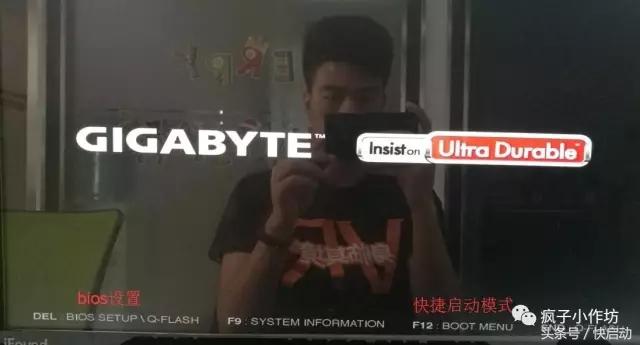 我们的目标是设置U盘作为第一个启动项。所以要在BIOS在系统中找到启动项的菜单。对英语了解不深也没关系,只要记住这两个关键词:boot与hard disk进去看看这两个字。看到我们的U盘意味着在这个菜单中设置启动项。
我们的目标是设置U盘作为第一个启动项。所以要在BIOS在系统中找到启动项的菜单。对英语了解不深也没关系,只要记住这两个关键词:boot与hard disk进去看看这两个字。看到我们的U盘意味着在这个菜单中设置启动项。
现在比较新的主板是支持一键快速启动的功能,通常开机后界面会有按钮提示信息,技嘉主板是F12快速启动,不通过BIOS如下图所示,直接选择U盘启动:

按F12后直接选择U盘,回车即可进入PE系统 我的U盘是金士顿会显示的kingston 这样的制造商信息。不同品牌的U盘会显示不同的信息。你可以试试你手中的U盘。
这种快速启动u盘的方法是最简单、最快的,但有时旧电脑主板或新电脑关闭u盘选项时,需要进入bios设置,所以我们也需要进去bios了解设置u盘启动操作。
一、技嘉主板的设置方法
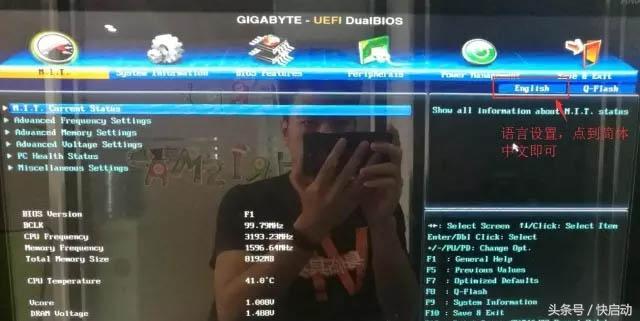 现在有新的主板UEFI所以大部分都会有中文界面。英语不好的学生可以直接设置为中文。当然,当你学会的时候,你可以用英语界面装逼。
现在有新的主板UEFI所以大部分都会有中文界面。英语不好的学生可以直接设置为中文。当然,当你学会的时候,你可以用英语界面装逼。
设置方法如下:

然后我们来了Bios这里的功能,进入硬盘设备BBS优先权。

将第一个启动设置为U盘,F10回车保存重启。就能进入PE系统(前提是您的u盘要成功制作启动盘,建议您使用快速启动u盘启动盘制作工具)。
 二、设置华硕主板的方法
二、设置华硕主板的方法
开机按delete键进入BIOS设置,华硕主板BIOS相对简单,直接用鼠标把U盘拖到硬盘前面,然后还是F10回车保存重启。华硕主板也支持F12快速启动,大家可以试试。

拖拽后
三、常用笔记本主板的设置方法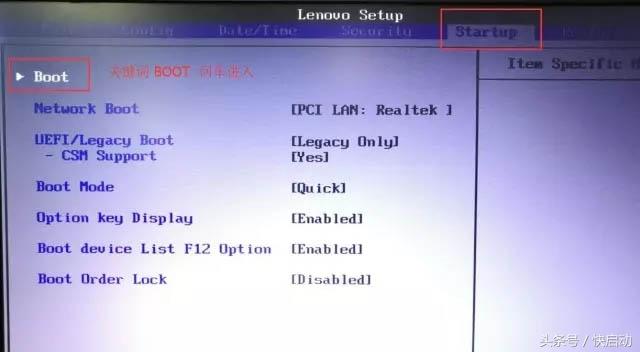 1、以联想B以590为例(老电脑)
1、以联想B以590为例(老电脑)
联想笔记本的启动快捷键通常是按下F2或者F1.如果直接按这两个按钮失败,就是回车键。建议尝试几次。进去后发现都是英文界面。还记得我以前想记住的两个单词吗? boot与 hard disk 这两个。这两个词是否出现在每个菜单栏的一侧,最后在startup发现在这一栏 boot,方向键上下选择,回车进入BOOT里查看。
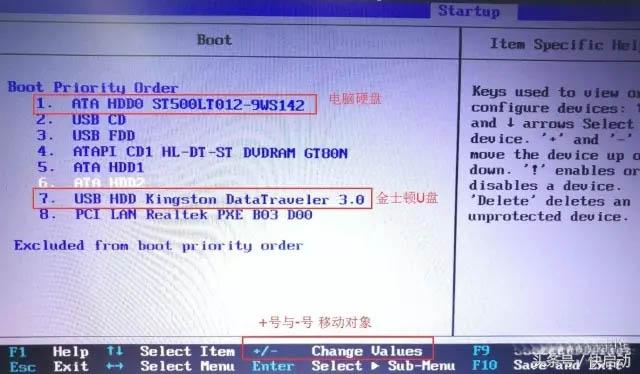
进去后,你可以看到我们的硬盘和U盘,证明这是一个启动菜单,我的U盘是金士顿 会出现 kingston 不同品牌的信息是不同的。请注意下面的按钮信息。
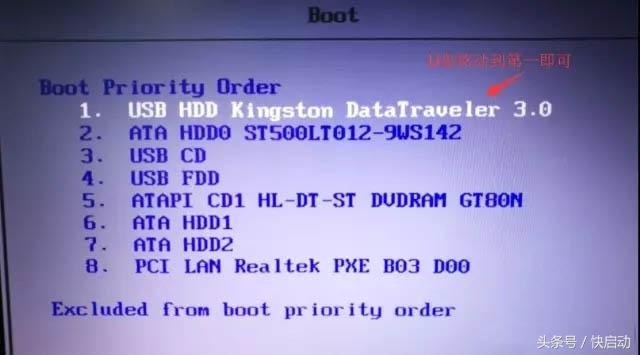
然后我们可以将U盘移动到第一项。以下是移动方法的说明。 与-号 ,按键盘上下键选择U盘,然后按键 号移动到第一项,F保存退出即可。
 然后我们可以将U盘移动到第一项。以下是移动方法的说明。 与-号 ,按键盘上下键选择U盘,然后按键 号移动到第一项,F10保存并退出。当然,现在大多数笔记本电脑也支持它。F12快速启动,大家可以试试。
然后我们可以将U盘移动到第一项。以下是移动方法的说明。 与-号 ,按键盘上下键选择U盘,然后按键 号移动到第一项,F10保存并退出。当然,现在大多数笔记本电脑也支持它。F12快速启动,大家可以试试。
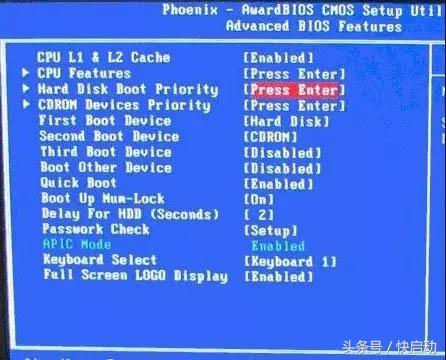 2.设置旧电脑主板的方法
2.设置旧电脑主板的方法
开机按delete键进入BIOS,方向键上下选择,回车确定 ,先选择advanced bios features这一项。
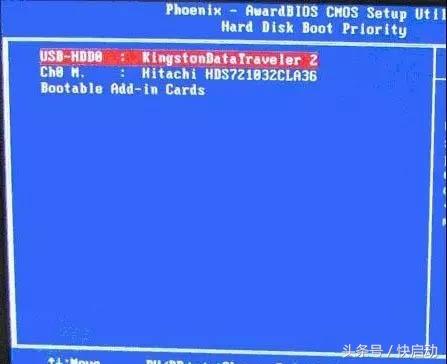
选择进入高级设置界面Hard Disk boot priority进去就能看到我们的U盘。
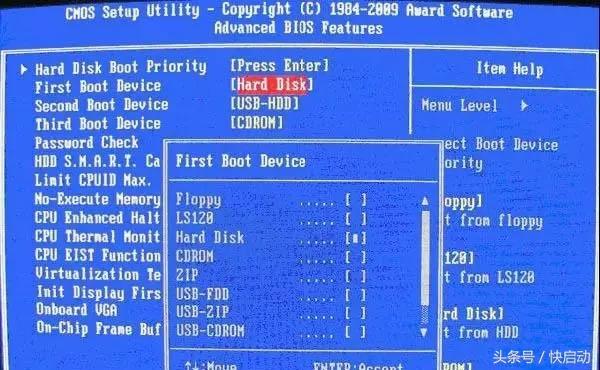
我们的U盘是金士顿,所以显示制造商的信息Kingston,方向键上下选择U盘,然后按 按钮移动到第一项F保存退出,如何移动?注意以下按钮说明,提示: 和-号键上下移动。
如果还是进不去U盘,PE系统,再回来BIOS界面,选择FirstBoot device 这个,选择Hard disk这一项,按F保存重启。主板常用于这里BIOS设置的操作教程将与您分享。我相信你是对的bios对设置有一定的了解。如有需求,将更新其他主板,更多高质量内容和未理解的问题。请注意快速启动头条新闻。